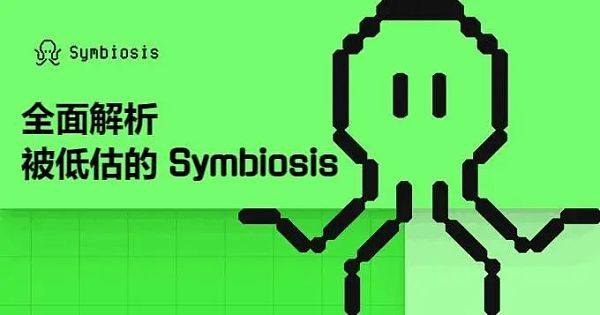你是否在Instagram 上收到“需要檢查點”或“需要檢查點”錯誤?
這是完整的錯誤消息,“為了保護你的帳戶,你需要在Instagram 官方網站上檢查你的信息”。
接著是“或者你可以切換到另一個帳戶繼續”。
這是錯誤消息的另一種變體,“我們已刪除或禁止訪問你在Instagram 上發布的內容,因為第三方報告該內容侵犯了或以其他方式侵犯了他們的權利”。
截至2022 年初,該錯誤消息已被大量用戶報告。
它發生在PC 版Instagram 和移動應用程序上。
在本指南中,你將了解為什麼它會在Instagram 上顯示“需要檢查點”錯誤以及如何修復它。
為什麼它在Instagram 上顯示需要檢查點?

它在Instagram 上顯示Checkpoint Required 很可能是由於錯誤/故障。
截至2022 年初,大量Instagram 用戶報告說他們遇到了錯誤消息。
但是,他們沒有執行任何重複操作或從其他位置登錄他們的帳戶。
如果你在沒有任何原因的情況下遇到錯誤消息,則意味著Instagram 很可能已關閉。
當Instagram 關閉時,即使你沒有做任何不尋常的事情,也會出現錯誤消息。
要檢查Instagram 是否已關閉,你需要訪問Down Detector 網站。
進入網站後,搜索“Instagram”並查看K線走勢圖。
如果K線走勢圖中出現峰值,則可能意味著Instagram 已關閉。
如果是這種情況,你需要等到Instagram 備份。
在大多數情況下,“checkpoint_required”錯誤會自行消失。
如何修復Instagram 上所需的檢查點
要修復Instagram 上的Checkpoint Required,你可以等待它或卸載並重新安裝Instagram。
或者,你可以嘗試從Wi-Fi 切換到移動數據,反之亦然。
在大多數情況下,你會在Instagram 上收到“checkpoint_required”錯誤,因為該應用程序已關閉。
如果是這種情況,你需要等到Instagram 備份。
這通常不會超過24 小時。
此外,你可以嘗試在App Store 或Google Play Store 上更新Instagram 應用程序。
許多用戶報告說他們通過簡單地更新應用程序來修復錯誤。
當你卸載並重新安裝Instagram 時,該應用程序也將更新到最新版本。
以下是修復Instagram 上需要檢查點的方法:
1. 第一步
第一步是等待錯誤消息消失。
“checkpoint_required”錯誤的最常見原因是Instagram 已關閉。
要檢查Instagram 是否已關閉,你需要訪問Down Detector 網站並蒐索“Instagram”。
如果K線走勢圖中出現峰值,則意味著Instagram 已關閉,你必須等到它恢復正常。
你還可以在Twitter 上搜索錯誤消息,以查看其他用戶是否正在經歷它。
當Instagram 關閉時,錯誤消息會顯示給大量用戶。
如果你是這些用戶之一,則需要等待。
錯誤消息通常持續不超過24 小時。
在大多數情況下,錯誤消息只會持續幾個小時,然後才會自動解除。
2.卸載並重新安裝Instagram
第二種方法是卸載並重新安裝Instagram。
通過卸載並重新安裝Instagram,將會發生一些事情。
首先,Instagram的緩存將被清除,這修復了應用程序上的某些問題。
其次,該應用程序將更新到最新版本。
這意味著你不必手動更新Instagram。
許多用戶報告說他們在更新Instagram 後設法解決了這個問題。
因此,強烈建議卸載並重新安裝Instagram。
要卸載Instagram,點擊並按住該應用程序,然後點擊“刪除應用程序”。
卸載Instagram 後,打開App Store 或Google Play Store 並重新安裝。
最後,打開Instagram,登錄你的帳戶並檢查“checkpoint_required”錯誤是否消失。
3. 從Wi-Fi 切換到移動數據(反之亦然)
最後一種方法是從Wi-Fi 切換到移動數據,反之亦然。
在某些情況下,出現錯誤消息是因為你嘗試從其他位置或設備訪問Instagram。
如果你使用第三方應用程序或服務,也可能發生這種情況。
有時,Instagram 會為此暫時禁止你的IP 地址。
如果是這樣,你需要從Wi-Fi 切換到移動數據,反之亦然,以刪除IP 地址塊。
如果你使用的是iPhone,請從屏幕右上角向下滑動,然後點擊Wi-Fi 圖標以啟用/禁用Wi-Fi。
最後,強制關閉Instagram 應用程序,重新打開它,並檢查“checkpoint_required”錯誤消息是否消失。
結論
你可以嘗試的一種獎勵方法是暫時禁用你的Instagram 帳戶。
但是,不推薦這種方法,因為它非常費力。
為此,請在PC (instagram.com) 上打開Instagram 並登錄你的帳戶。
其次,單擊你的個人資料圖片,然後單擊“個人資料”。
第三,點擊“編輯個人資料”,向下滾動到頁面底部,然後點擊“暫時禁用我的帳戶”。
第四,選擇暫時禁用帳戶的原因並輸入你的Instagram 加密貨幣。
最後,點擊頁面底部的“暫時禁用我的帳戶”。
要重新激活它,你需要等待24 小時,登錄你的Instagram 帳戶,然後按照屏幕上的說明進行操作。
資訊來源:由0x資訊編譯自FOLLOWCHAIN。版權歸作者Lim How Wei所有,未經許可,不得轉載